7 Kesalahan WordPress Teratas dan Cara Memperbaikinya
Diterbitkan: 2018-03-25
Jika Anda mengelola situs web, Anda mungkin menggunakan WordPress sebagai sistem manajemen konten. WordPress mendukung hampir 27% dari seluruh Internet, jauh lebih banyak daripada platform manajemen situs web lainnya. Alasannya sederhana — intuitif dan mudah digunakan, dengan berbagai fungsi sederhana.
Selain itu, WordPress memiliki lebih dari 50 ribu plugin untuk memperluas dan memperluas fungsionalitas situs Anda. Namun, bukan berarti Anda tidak akan pernah menghadapi masalah dengan kinerja situs web. Sebaliknya, beberapa masalah cukup umum dan Anda harus belajar bagaimana menghadapinya. Pada artikel ini, kami akan menunjukkan kepada Anda 7 kesalahan WordPress teratas dan cara memperbaikinya.
Kesalahan Membuat Koneksi Basis Data
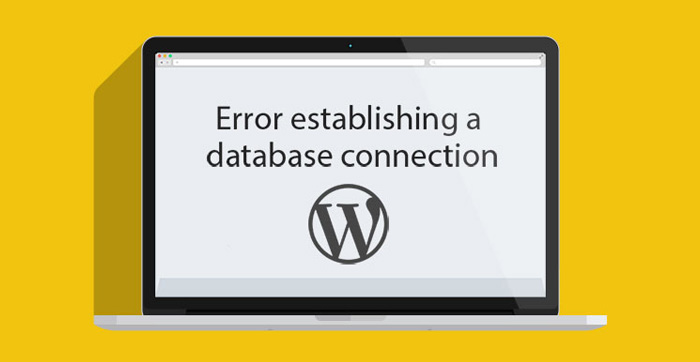
Kehilangan koneksi dengan database adalah salah satu masalah WordPress yang paling sering terjadi. Tiga hal dapat menyebabkan masalah ini dan kami akan menjelaskannya di sini:
Masalah Dengan Server Hosting Anda
Penyebab pertama juga paling sederhana karena Anda hanya perlu menghubungi penyedia hosting untuk menyelesaikan masalah ini. Mungkin database Anda melebihi kuota atau bisa jadi itu adalah bug server. Tetapi jika penyedia memberi tahu Anda bahwa semuanya baik-baik saja, Anda harus melanjutkan.
Kesalahan Dalam file wp-config.php
Perhentian berikutnya dalam proses pemecahan masalah ini adalah file wp-config.php. Anda perlu membukanya di FTP atau pengelola file dan memeriksa nama pengguna, kata sandi, nama basis data, dan host. Jika Anda melihat ada perubahan, Anda harus memulihkan data agar sesuai dengan pengaturan awal.
Serangan Peretas
Jika Anda tidak menggunakan plugin keamanan, situs web Anda rentan terhadap serangan peretas. Jika ini masalahnya, Anda perlu memindai situs Anda, memperbarui informasi login, dan merevitalisasi situs web menggunakan cadangan.
Jika Anda ingin mempelajari lebih detail tentang kesalahan ini, silakan lihat tutorial di 000webhost.com.
Layar Putih Kematian
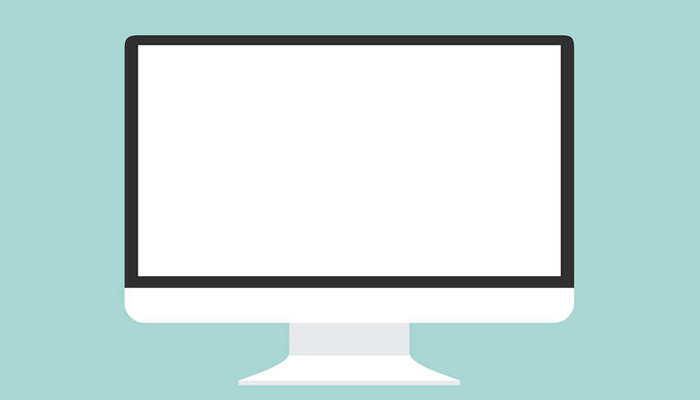
Layar putih kematian mewakili kesalahan tanpa pemberitahuan kesalahan yang sesuai, yang membuat sebagian besar operator situs web bingung dan putus asa. Tapi jangan panik, berikut penyebab dan solusinya:
Batas Memori Habis
Jika batas memori Anda habis, Anda hanya perlu meningkatkannya untuk menghilangkan hambatan fungsi halaman web. Anda harus melakukan sedikit pengkodean di file wp-config.php”:
define('WP_MEMORY_LIMIT', '64M');Tema atau Plugin Berkode Buruk
Terkadang tema WordPress Anda atau salah satu plugin yang Anda unduh menyebabkan layar putih kematian. Lionel Johnson, spesialis WordPress di BestEssays, menjelaskan perbaikan ini secara singkat: “Anda harus menonaktifkan plugin dan kembali ke tema WordPress default. Mungkin cukup untuk menghilangkan kesalahan ini, tetapi Anda masih perlu menemukan plugin yang menyebabkannya. Luncurkan satu plugin pada satu waktu dan hapus salah satu yang membuat situs web rusak.”
500 Internal Server Error
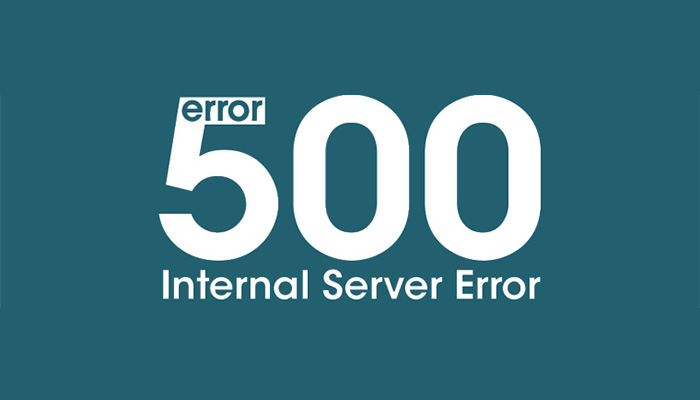
Kesalahan ketiga juga terkenal di kalangan pengembang WordPress. Ini memiliki empat penyebab potensial dan perbaikan yang sesuai:
Batas Memori PHP Habis
Seperti yang kami sebutkan sebelumnya, Anda dapat meningkatkan batas memori dengan mengubah file wp-config.php.
Fungsi Plugin yang Rusak
Masalahnya mungkin terletak pada file .htaccess yang rusak. Anda perlu menamainya '.htaccess old' melalui FTP atau pengelola file, menyegarkan halaman web dan menyimpan perubahan di Pengaturan → Permalinks.
Fungsi Tema Rusak
Plugin yang rusak juga dapat menyebabkan 500 Internal Server Error. Anda perlu menonaktifkan setiap plugin untuk melihat apakah masalahnya masih ada. Jika tidak, temukan plugin yang rusak menggunakan metode eliminasi dan hapus.

.htaccess yang rusak
Jika tidak ada solusi sebelumnya yang berfungsi untuk situs web Anda, Anda dapat menyalin folder berjudul wp-includes dan wp-admin dari instalasi WordPress dan menempatkannya alih-alih versi yang ada dari folder yang sama. Seharusnya cukup untuk menghilangkan 500 Internal Server Error segera setelah Anda me-refresh sistem.
Email Admin yang Hilang dan Pengambilan Kata Sandi Tidak Berfungsi

Mengingat semua nama pengguna dan kata sandi itu selalu menjengkelkan, jadi tidak jarang melupakannya. Tidak ada yang benar-benar yakin mengapa masalah ini terjadi di WordPress, tetapi ada solusi:
Edit file functions.php
Cara pertama untuk menangani info admin yang hilang adalah dengan membuka file functions.php dan menulis baris kode baru:
wp_set_password('DiinginkanNewPassword', 1);Tambahkan kata sandi baru di kotak "DesiredNewPassword" dan unggah perubahannya. Lain kali Anda masuk ke situs web yang didukung WordPress, Anda perlu menghapus baris kode ini dan melakukan unggahan sekali lagi.
Atur Ulang Data melalui phpMyAdmin
Solusi lainnya adalah pergi ke cpanel → phpMyAdmin. Pilih database Anda, pilih tabel wp_users dan edit catatan Anda. Tambahkan nilai baru untuk user_pass.
Waktu koneksi berakhir
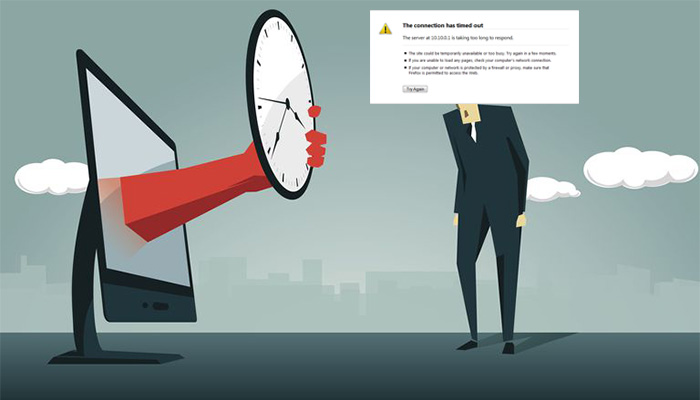
Jika Anda berbagi server dengan banyak pengguna lain, Anda mungkin akan mengalami masalah "waktu koneksi habis". Untungnya, penyebabnya sangat sederhana:
Plugin Berat
Dalam hal ini, Anda hanya perlu meningkatkan batas memori PHP Anda.
Kesalahan Fungsi Tema
Anda sudah mengetahui perbaikan ini — cukup nonaktifkan plugin, uji masing-masing secara terpisah, dan hapus salah satu yang menyebabkan masalah.
Batas Memori PHP Habis
Beralih ke tema WordPress default untuk memeriksa apakah tema Anda yang menyebabkan masalah.
404 Kesalahan Halaman
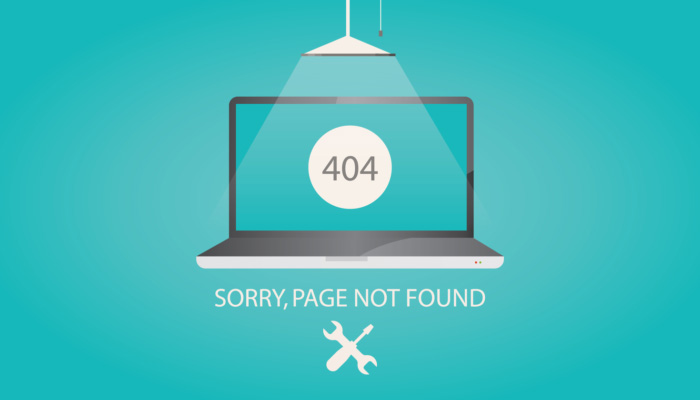
Kesalahan 404 halaman tidak ditemukan sangat membuat frustrasi dan Anda harus segera bereaksi untuk menghindari kehilangan pengunjung situs web. Masalahnya terletak pada struktur permalink, yang berarti bahwa salah satu detailnya entah bagaimana harus rusak.
Tugas Anda adalah mengkonfigurasi ulang permalink di Pengaturan → Permalinks. Ingatlah bahwa Anda dapat menulis tautan permanen secara manual sebelum menerbitkan posting, yang merupakan cara yang baik untuk menghindari kesalahan halaman 404 dan juga untuk meningkatkan potensi peringkat pencarian Anda.
Kesalahan Memori Habis
Masalah ini akan membuat layar Anda benar-benar putih atau menampilkan pesan "memori habis". Alasannya jelas — salah satu plugin atau skrip WordPress menuntut kapasitas lebih dari yang dapat ditawarkan oleh memori Anda.
Anda jelas perlu meningkatkan batas memori PHP di file wp-config.php. Seperti yang kami catat di bagian kedua, Anda perlu menambahkan kode ini:
define('WP_MEMORY_LIMIT', '64M');Setelah itu, Anda hanya perlu mengganti tema Anda dengan tema default dan menonaktifkan semua plugin.
Kesimpulan
WordPress adalah sistem manajemen konten paling populer dengan banyak fitur berguna. Namun, situs web yang didasarkan pada platform ini terkadang dapat mengalami masalah fungsionalitas.
Itu bisa membahayakan bisnis online Anda, jadi Anda perlu belajar bagaimana menangani masalah ini. Pada artikel ini, kami menyajikan kepada Anda 7 kesalahan WordPress teratas dan cara memperbaikinya. Ingatlah saran kami dan Anda tidak perlu khawatir tentang kinerja situs web.
